原因如下:
1、可能是在安装系统时没搞清楚主板的品牌,将启动按键选错了;
2、可能是开机时内存检测特长时间。
解决方法:
1、安装win10系统前最重要的是先搞清楚自己的主板品牌,而选对启动Bios菜单的键值;
2、在U盘启动之时,如下送上不同品牌主板的快捷启动Bios键值;
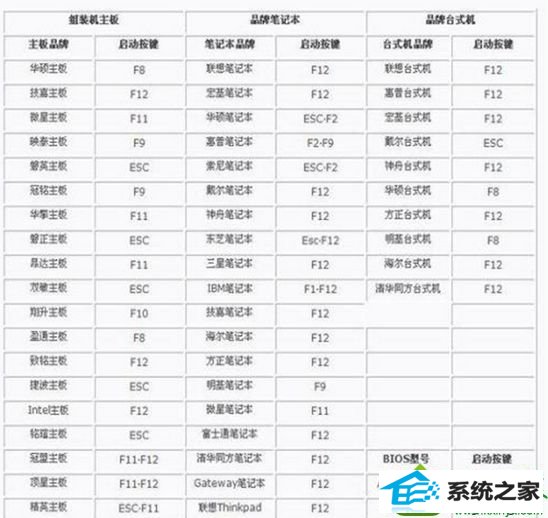
3、内存检测是计算机启动的必经之道;
4、若是Bios设置里没将“Quick power on self Test”项设置位“Enable”的话,那内存便会自检三次,所以须把该项设定成“disable”后按下F10键值保存才行。
关于win10系统安装时进不了Bios菜单的解决方法就跟大家介绍到这边,希望对大家有所帮助,更多精彩的内容请继续关注系统城官网www.xitongcheng.com。
系统下载推荐
本站发布的系统与软件仅为个人学习测试使用,不得用于任何商业用途,否则后果自负,请支持购买微软正版软件!
Copyright @ 2022 win10 64位系统版权所有